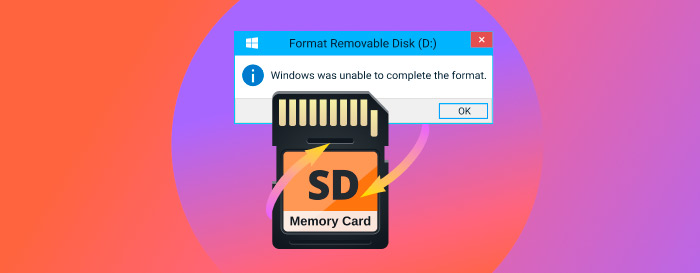
Einige Nutzer könnten das Wort Formatierung als einschüchternden technischen Begriff ansehen. In Wirklichkeit ist Formatieren einfach eine Methode, um ein Speichergerät, in unserem Fall eine SD-Karte, zur Verwendung in einer Digitalkamera, einem mobilen Gerät oder einem Computer vorzubereiten. Es ist ein notwendiger Schritt, um ein Speichergerät für die Datenspeicherung verfügbar zu machen.
Kann eine formatierte SD-Karte wiederhergestellt werden?
Also, du hast versehentlich deine SD-Karte formatiert und gerätst nun in Panik, und fragst dich, ob irgendwelche Daten von dem winzigen, aber äußerst wichtigen Speichergerät wiederhergestellt werden können. Zum Glück lautet die Antwort oft ja — du kannst Daten von einer formatierten SD-Karte wiederherstellen.
Wenn du eine SD-Karte formatierst, was du im Grunde machst, ist das Inhaltsverzeichnis zu löschen — das Dateisystem, das nachhält, wo jede Datei gespeichert ist. Die Daten selbst sind immer noch da; dein Computer oder Gerät weiß nur nicht mehr, wie er sie finden kann. Tatsächlich denkt dein Computer oder Gerät, dass der Speicherplatz nun leer und für neue Daten verfügbar ist.
Hier kommt das Risiko des Überschreibens ins Spiel. Wenn du neue Dateien auf die Karte lädst, sieht das Gerät die Sektoren, wo deine alten Daten noch physisch vorhanden sind, als “freien Platz” und könnte die neuen Daten direkt über die alten schreiben. Sobald das passiert, wird die Wiederherstellung viel schwieriger, wenn nicht unmöglich.
Um deine Erfolgschancen beim Wiederherstellen von Dateien von einer SD-Karte zu erhöhen, solltest du:
- ⛔ Stoppe sofort die Nutzung der SD-Karte, wenn sie formatiert wurde und du vorhast, einen Datenrettungsversuch zu unternehmen. Wenn du versehentlich eine SD-Karte formatiert hast, besteht eine sehr gute Chance, dass du alle oder die meisten Daten zurückbekommst, wenn du schnell handelst.
- 📥 Nimm die Karte aus ihrem Gerät, bis du bereit bist, die Datenwiederherstellung durchzuführen.
Sehen wir uns einige Methoden an, die du verwenden kannst, um Daten von einer formatierten SD-Karte wiederherzustellen.
3 Methoden, um Dateien von einer formatierten SD-Karte wiederherzustellen
Also, du hast die Dringlichkeit der Situation erfasst und diese SD-Karte aus deinem Gerät gezogen — sei es ein Handy, das dein Leben in Fotos trägt, oder eine Kamera voller Erinnerungen an diesen einmaligen Urlaub. Und jetzt? Es ist Zeit, die Ärmel hochzukrempeln und mit dem eigentlichen Wiederherstellungsprozess zu beginnen. Im folgenden Abschnitt führen wir dich durch drei bewährte Methoden, um deine wertvollen Daten von einer formatierten SD-Karte zu retten.
Methode 1:Eine formatierte SD-Karte mit Hilfe von Datenwiederherstellungssoftware wiederherstellen
Datenwiederherstellungssoftware ist die zuverlässigste Methode, um Daten von einer formatierten SD-Karte wiederherzustellen, da sie die logischen Verbindungen, die während des Formatierens entfernt wurden, reparieren kann. Dadurch kann sie verlorene Daten wieder zugänglich für das Betriebssystem und andere Anwendungen machen.Unsere bevorzugte Software zur Datenwiederherstellung von SD-Karten ist Disk Drill aufgrund der einfachen Handhabung und beeindruckenden Wiederherstellungsfähigkeiten. Disk Drill ist sowohl für Windows als auch für macOS verfügbar und sieht auf beiden Plattformen gleich aus und funktioniert auch gleich, mit nur wenigen kleinen Unterschieden:
- Windows-Anwender erhalten eine kostenlose Testversion, die es ihnen ermöglicht, bis zu 500 MB an Daten wiederherzustellen.
- macOS-Anwender genießen den Komfort, ihre SD-Karte zu scannen, ohne sie aus ihrem Telefon entfernen zu müssen.
Lassen Sie uns Ihnen nun zeigen, wie Sie das Tool effektiv nutzen können, indem wir Sie durch den schrittweisen Wiederherstellungsprozess auf Windows und macOS führen.
Wie man Dateien auf einem Windows-Computer wiederherstellt
Befolgen Sie die unten stehenden Schritte, um Dateien auf Windows-Computern mit der Datenwiederherstellungssoftware Disk Drill wiederherzustellen. Denken Sie daran, dass die Windows-Version von Disk Drill bis zu 500 MB an Daten kostenlos wiederherstellen kann, nutzen Sie also diese Gelegenheit, um ihre Fähigkeiten zu testen und wichtige Dateien wiederherzustellen, ohne einen einzigen Dollar auszugeben.
- Laden Sie Disk Drill für Windows herunter und installieren Sie es auf Ihrem Gerät. Da Sie Daten von einer SD-Karte wiederherstellen, können Sie für den Download und die Installation die Hauptfestplatte Ihres Computers verwenden.
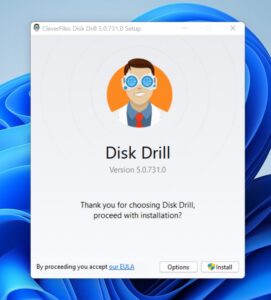
- Schließen Sie die SD-Karte über einen internen oder externen Kartenleser an das Gerät an.
- Starten Sie Disk Drill und wählen Sie die SD-Karte aus der Festplattenliste der App aus.
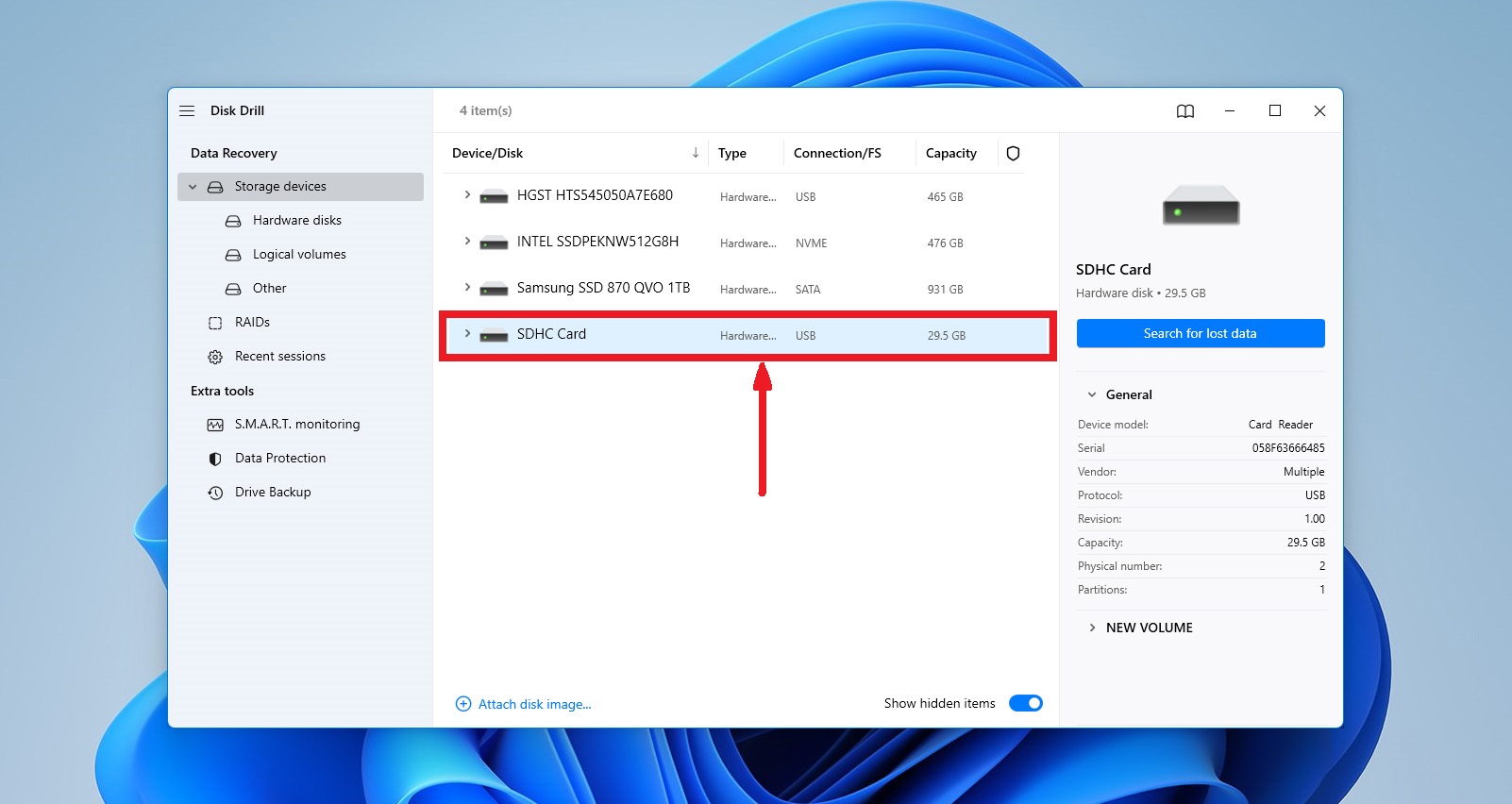
- Klicken Sie auf die Schaltfläche Nach verlorenen Daten suchen, um den Scan zu starten.
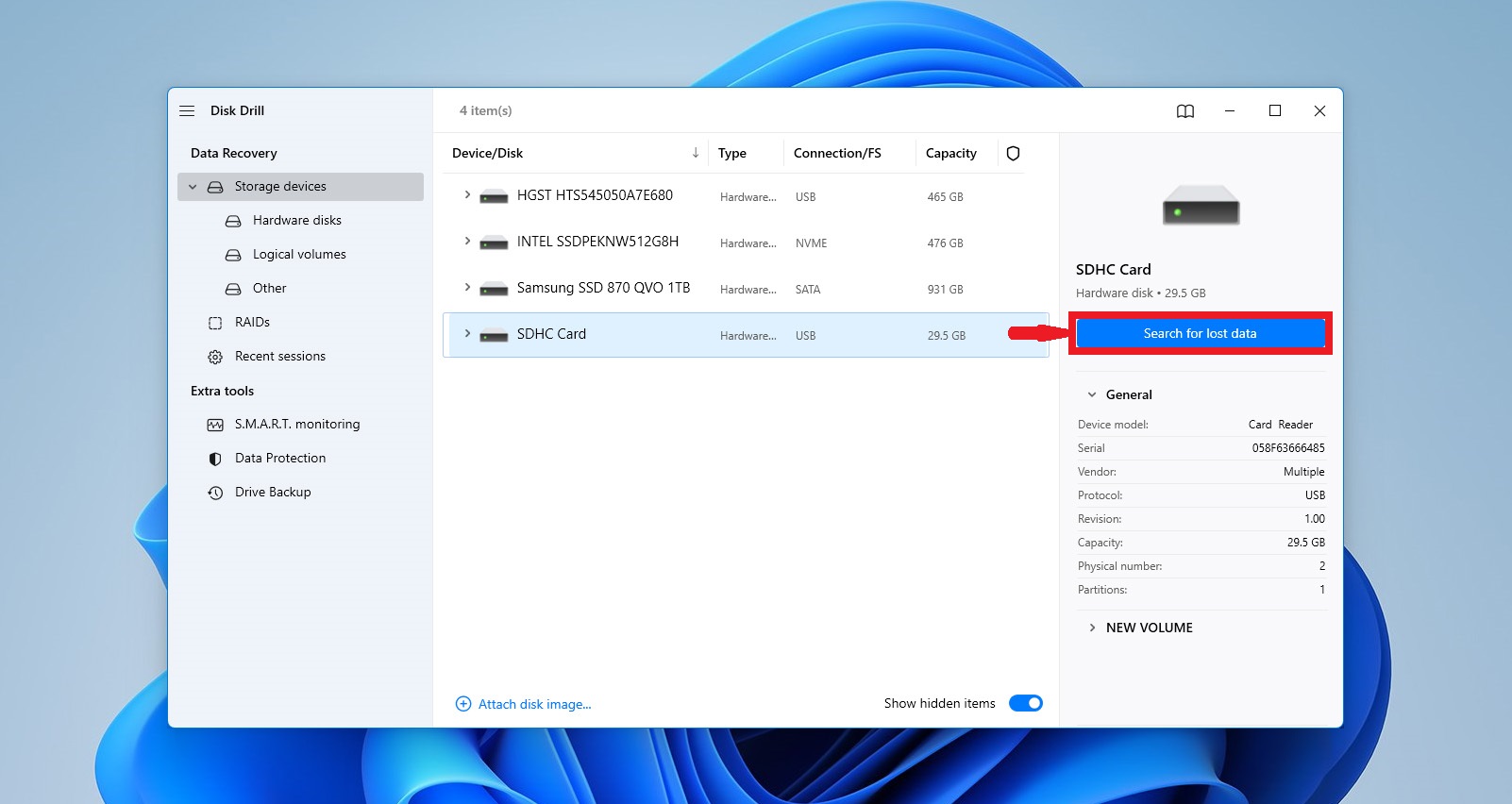
- Vorschau der wiederhergestellten Dateien indem Sie auf das Symbol klicken, das den Typ der Datei repräsentiert, die Sie wiederherstellen. Gefundene Dateien sind kategorisiert als Bilder, Videos, Audio, Dokumente, Archive und Andere Dateien, damit Sie schnell zu dem Dateityp navigieren können, der Sie interessiert.
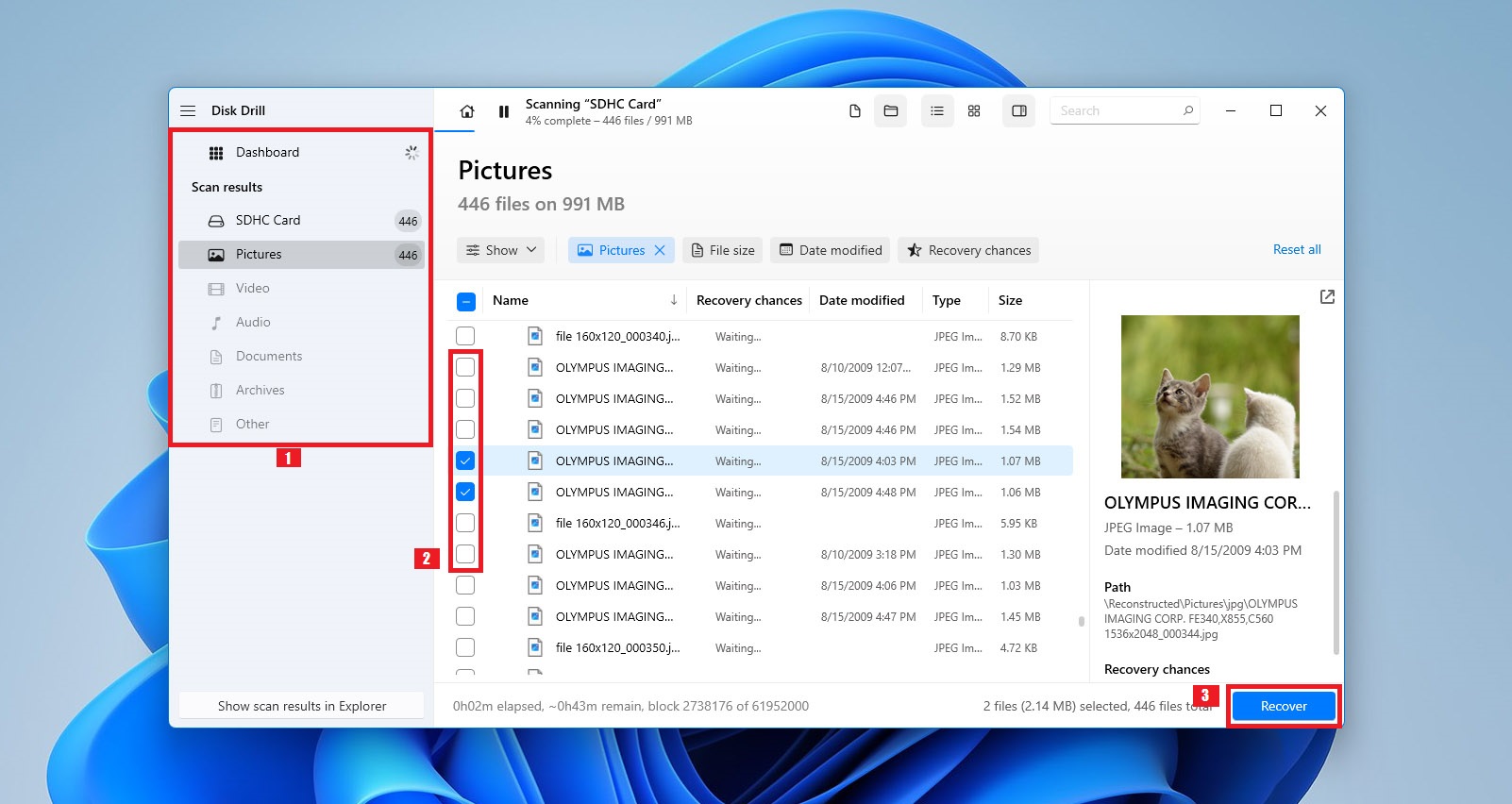
- Wählen Sie die Dateien aus, die Sie wiederherstellen möchten, und wählen Sie einen sicheren Speicherort, der nicht auf der betroffenen SD-Karte liegt. Dies verhindert Datenkorruption oder Überschreiben während des Wiederherstellungsprozesses.
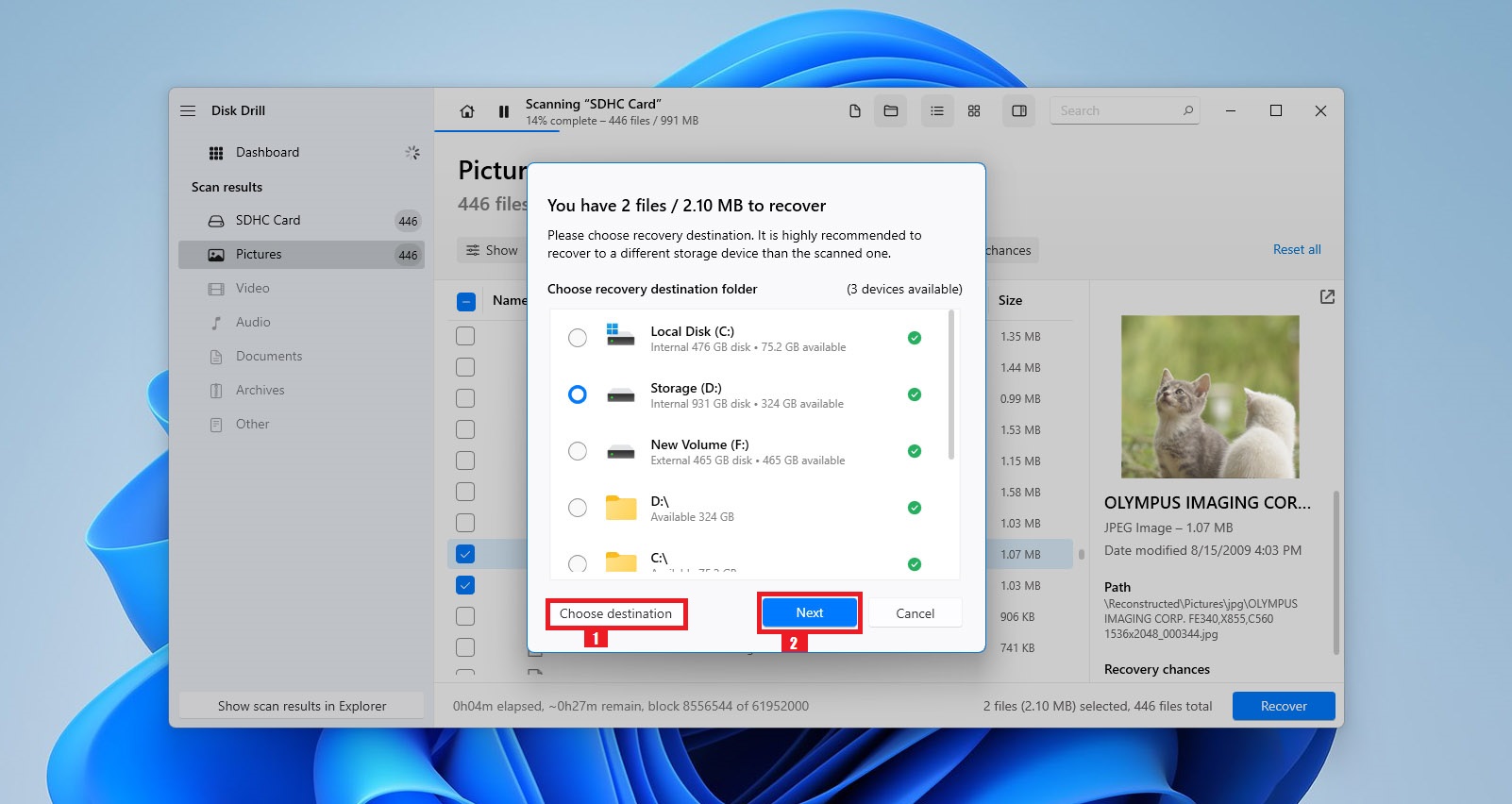
- Klicken Sie auf die Schaltfläche Wiederherstellen und lassen Sie die Software Ihre Dateien an den festgelegten Speicherort übertragen.
Wie man Dateien auf einem Mac-Computer wiederherstellt
Ein hervorragendes Merkmal der Mac-Version von Disk Drill ist ihre Fähigkeit, Daten direkt von der SD-Karte Ihres Smartphones zu scannen und wiederherzustellen – es ist nicht notwendig, sie zu entfernen. So gehen Sie vor mit der Datenwiederherstellungssoftware Disk Drill auf einem Mac.
- Herunterladen und installieren Sie Disk Drill für Mac. Es ist sicher, den Download und die Installation auf der Hauptfestplatte Ihres Mac durchzuführen, da Sie Daten von einem externen Speichergerät wiederherstellen.
- Schließen Sie das Smartphone mit der SD-Karte, von der Daten verloren gegangen sind, über ein passendes USB-Kabel an Ihren Mac an.
- Starten Sie Disk Drill und navigieren Sie zum Abschnitt Android-Geräte.
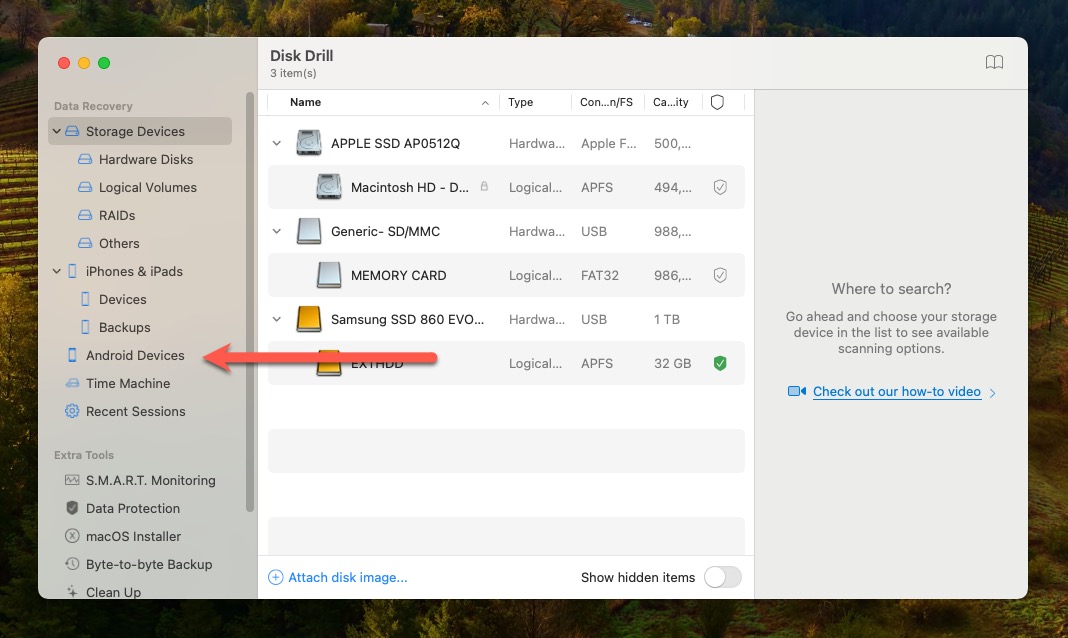
- Stellen Sie sicher, dass Sie das USB-Debugging auf Ihrem Android-Gerät aktivieren und Ihrem Mac Zugriff darauf gewähren. Es kann sein, dass Sie aufgefordert werden, Ihr Gerät zu rooten. Dies ist notwendig, damit Disk Drill auf dessen Inhalt zugreifen kann.
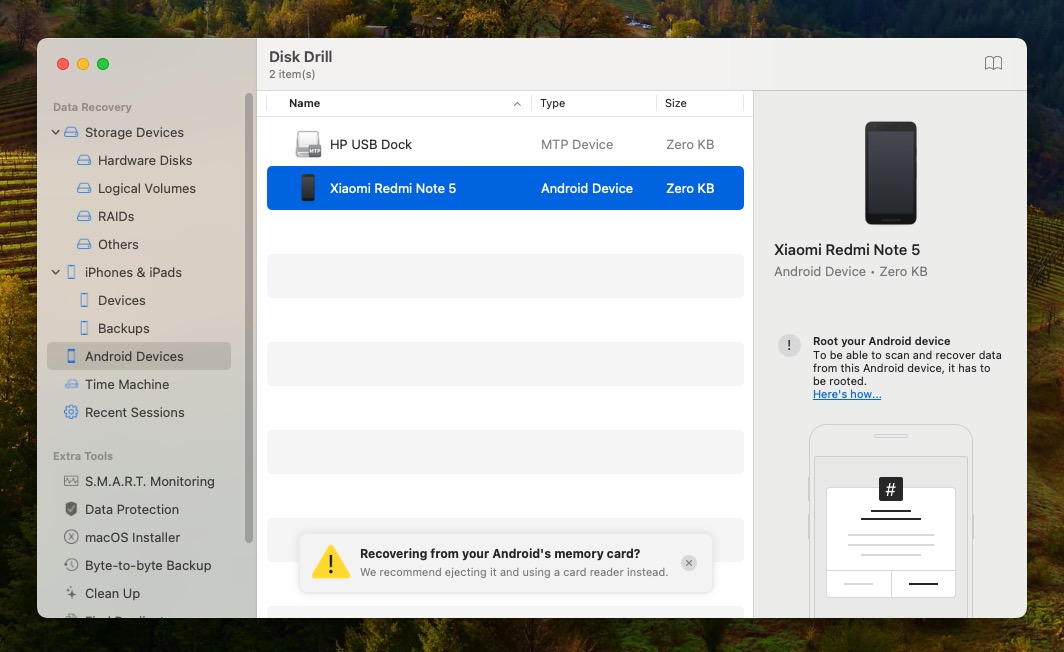
- Sobald Ihr Gerät gerootet ist, können Sie es so scannen, wie Sie es mit einem regulären Speichergerät tun würden. Dann müssen Sie nur noch Ihre verlorenen Dateien auswählen und an einen sicheren Ort wiederherstellen.
Methode 2: Daten von einer formatierten SD-Karte mit der Kommandozeile unter Windows wiederherstellen
Windows-Benutzer können versuchen, eine SD-Karte nach einer Formatierung über die Kommandozeile wiederherzustellen. Verwenden Sie die folgenden Schritte, um diese Methode zur Wiederherstellung Ihrer Daten zu probieren.
Um eine SD-Karte mit CMD zu reparieren, müssen Sie:
- Eine Eingabeaufforderung öffnen, indem Sie cmd in das Windows-Suchfeld eingeben.
- Als Administrator ausführen wählen.
- Geben Sie diesen Befehl ein:
chkdsk F: /r /x. Ersetzen Sie G durch den Laufwerksbuchstaben der formatierten SD-Karte.

- Drücken Sie Enter und lassen Sie den Prozess abschließen.
Methode 3: Daten von einer formatierten SD-Karte mit der Terminal-App auf dem Mac wiederherstellen
- Öffnen Sie die Terminalanwendung, die sich im Ordner Dienstprogramme Ihres Mac befindet.
- Navigieren Sie mit dem Befehl
cdim Terminal zur SD-Karte. - Geben Sie diesen Befehl
mv Dateiname ../ein und ersetzen Sie Dateiname durch den Namen der Datei, die Sie wiederherstellen möchten. Drücken Sie dann Return.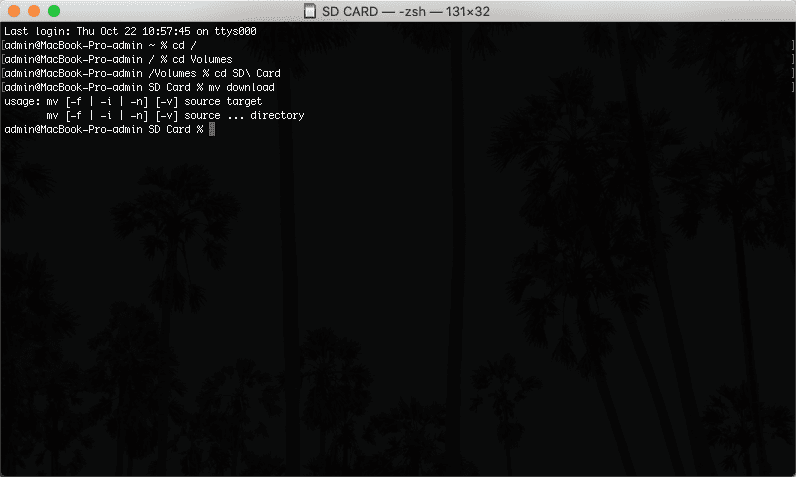
- Tippen Sie
Quitum das Terminal zu beenden. - Gehen Sie zum vorherigen Ordner und prüfen Sie, ob Ihre Datei wiederhergestellt wurde.
Was passiert beim Formatieren einer SD-Karte?
Wenn Sie eine SD-Karte formatieren, überschreiben Sie die aktuelle Dateistruktur mit einer neuen. Die Dateien und Ordner, die zuvor auf der Karte sichtbar waren, sind nach dem Formatieren der Karte nicht mehr zugänglich. Die meisten Betriebssysteme und Geräte bieten die Option, ein Schnellformat oder ein Vollformat durchzuführen. Welche Option Sie wählen, beeinflusst Ihre Möglichkeit, Dateien wiederherzustellen, wenn Sie die Karte versehentlich formatiert haben, bevor Sie deren Inhalt an einem sicheren Ort gespeichert haben.
- Ein Schnellformat legt lediglich ein neues Dateisystem über die zuvor auf der SD-Karte gespeicherten Daten. Die Daten werden nicht physisch gelöscht, sondern können mit einer der gleich zu besprechenden Methoden wiederhergestellt werden. Die logischen Verknüpfungen zu den Dateien und Ordnern werden entfernt, wodurch die Daten für das Betriebssystem unzugänglich werden, die zugrunde liegenden Daten bleiben jedoch physisch intakt.
- Ein Vollformat dauert länger und versucht, alle Daten von der SD-Karte zu entfernen. Je nach Betriebssystem kann dies durch Überschreiben der Karte erfolgen, um die darauf gespeicherten Daten zu verbergen. Es wird schwieriger, wenn nicht unmöglich, verlorene Daten von einer SD-Karte wiederherzustellen, die einem Vollformat unterzogen wurde.
Schlussfolgerung
Viele Menschen gehen davon aus, dass das Erlernen der Wiederherstellung von Dateien von einer formatierten SD-Karte genauso schwierig ist wie das Entziffern der Enigma-Maschine. In Wirklichkeit wurde die Wiederherstellung von Dateien auf SD-Karten dank moderner Datenwiederherstellungssoftwarelösungen wie Disk Drill vereinfacht, die einen sehr zugänglichen Ansatz zur Datenwiederherstellung mit einem Klick bietet. Wenn Sie den in diesem Artikel bereitgestellten schrittweisen Anweisungen folgen, sollten Sie in der Lage sein, alle versehentlich gelöschten Dateien in kürzester Zeit zurückzugewinnen, aber Sie müssen schnell handeln und mit der Wiederherstellung beginnen, bevor die Dateien überschrieben werden.
Häufig gestellte Fragen
- Herunterladen Sie die richtige Version von Disk Drill für Ihr Betriebssystem und installieren Sie sie.
- Schließen Sie die formatierte SD-Karte an Ihren Computer an.
- Starten Sie Disk Drill und wählen Sie die SD-Karte aus.
- Verwenden Sie die Vorschaufunktion von Disk Drill, um Fotos für die Wiederherstellung auszuwählen.
- Beginnen Sie den Wiederherstellungsprozess, indem Sie auf den Button "Wiederherstellen" klicken.
- Laden Sie DiskDigger aus dem Google Play Store herunter.
- Starten Sie DiskDigger und wählen Sie eine der verfügbaren Scanoptionen.
- Wählen Sie Dateien zur Wiederherstellung aus.
- Wählen Sie, wie Sie die ausgewählten Dateien wiederherstellen möchten.
- Laden Sie Disk Drill für Mac oder Disk Drill für Windows herunter, abhängig von Ihrem Betriebssystem, und installieren Sie es.
- Schließen Sie die formatierte SD-Karte an Ihren Computer an.
- Starten Sie Disk Drill und wählen Sie Ihre SD-Karte aus.
- Verwenden Sie die Vorschaufunktion von Disk Drill, um Videos für die Wiederherstellung auszuwählen.
- Beginnen Sie den Wiederherstellungsprozess, indem Sie auf den Button "Wiederherstellen" klicken.




